WebAPI中的定时处理-使用Quartz.Net
在最近的一篇文章中讲到了如何在web API中实现定时处理,采用的是比较原始的Timer定时器,功能简单,无法胜任复杂任务。本次就着重介绍一下定时任务框架Quartz.Net。
Quartz.Net来源于Java中的Quartz框架,后来有了.Net版本就加了后缀.Net以示区别。Quartz.Net可以实现诸如定时发送邮件、定时处理数据、定时轮询数据库等计划任务,只需要几句代码,不需要Windows计划任务也能实现诸如“每天早上8:00发送邮件”、“每隔半个小时查询一次库存”之类的目的。
安装Quartz.Net
Quartz.Net的安装可以说非常简单,使用NuGet管理器是非常方便的。打开Asp.Net项目,我这里用的是WebApi做的例子(当然用MVC、WPF等也是可以的),打开Nuget管理器,查找Quartz.Net,点击安装。
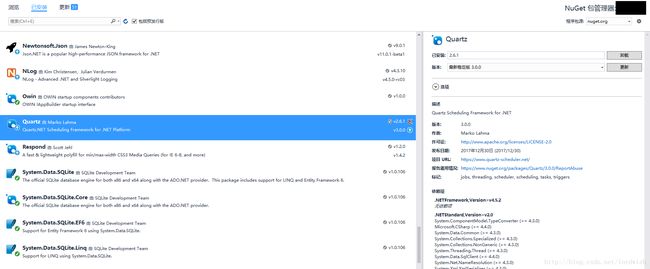
安装完成后会发现项目自动添加了三个类库的引用,分别是Common.Logging、Common.Logging.Core、Quartz,其中Quartz是我们需要用到的核心类库,其余两个是日志相关的类库。
Quartz.Net使用示例
这里我将采用上篇的定时发送邮件的示例来说明Quartz.Net,目标是每半个小时发送一封邮件。
发送邮件方法
public async Task<int> Auto()
{
int num = 0;
try
{
MailModel model = new MailModel()
{
ReceiverAddress = "",//收件人地址
ReceiverName = "",//收件人姓名
Title = "",//邮件标题
Content = "",//邮件内容
SenderAddress = "",//发件人地址
SenderName = "",//发件人姓名
SenderPassword = ""//发件人密码
};
bool result = MailHelper.SendMail(model);
}
catch (Exception)
{
num = -1;
}
return await Task.FromResult(num);
}
创建发送邮件的任务
Quzrtz中有Job的概念,Job就是我们所讲的任务。
using Quartz;
using Quartz.Impl;
public class TimeJob : IJob
{
public void Execute(IJobExecutionContext context)
{
//具体的方法
Auto();
}
}创建类TimeJob并继承Quzrtz中的接口IJob,实现接口IJob中的方法Execute,在Execute方法中可以创建具体的方法。
创建任务调度器
public class JobScheduler
{
public static void Start()
{
//调度器工厂
ISchedulerFactory factory = new StdSchedulerFactory();
//调度器
IScheduler scheduler = factory.GetScheduler();
scheduler.GetJobGroupNames();
/*-------------计划任务代码实现------------------*/
//创建任务
IJobDetail job = JobBuilder.Create().Build();
//创建触发器
ITrigger trigger = TriggerBuilder.Create().WithIdentity("TimeTrigger", "TimeGroup").WithSimpleSchedule(t => t.WithIntervalInMinutes(30).RepeatForever()).Build();
//添加任务及触发器至调度器中
scheduler.ScheduleJob(job, trigger);
/*-------------计划任务代码实现------------------*/
//启动
scheduler.Start();
}
} 创建任务调度器类JobScheduler,把上面的定时发送邮件任务TimeJob和触发器添加到任务调度器中。任务Job就是具体要做的事情,触发器Trigger就是任务要执行的时机。可以创建多个Job任务和多个Trigger触发器加入到调度器中。
启动计划任务
任务调度器已经完成了,下步要做的就是在程序启动时开启任务调度器了。在项目的Global.asax.cs中进行如下配置
public class WebApiApplication : System.Web.HttpApplication
{
protected void Application_Start()
{
AreaRegistration.RegisterAllAreas();
//注册定时任务
Helpers.JobScheduler.Start();
GlobalConfiguration.Configure(WebApiConfig.Register);
FilterConfig.RegisterGlobalFilters(GlobalFilters.Filters);
RouteConfig.RegisterRoutes(RouteTable.Routes);
BundleConfig.RegisterBundles(BundleTable.Bundles);
}
}使用配置文件实现计划任务
上面就是一个简单的定时任务示例,但是还有一点不足之处,那就是触发器的配置是在代码中写的,如果我们想由原来的半个小时发一次改成一个小时发一次,就需要改代码、编译、发布,显然太麻烦,有没有更好的方式呢?幸运的是Quartz.Net可以通过XML配置文件实现定时任务。仍然是上面发邮件的例子,我们使用配置文件来实现。
修改Web.config文件
修改项目配置文件Web.config,在configSections节点下添加子节点,对应的添加Quartz的基本配置。在最后一行的“key=”quartz.plugin.xml.fileNames” value=”~/quartz_jobs.xml” ”,表示Quertz的任务调度计划。
<configSections>
<section name="quartz" type="System.Configuration.NameValueSectionHandler"/>
configSections>
<quartz>
<add key="quartz.scheduler.instanceName" value="ExampleDefaultQuartzScheduler"/>
<add key="quartz.threadPool.type" value="Quartz.Simpl.SimpleThreadPool, Quartz"/>
<add key="quartz.threadPool.threadCount" value="10"/>
<add key="quartz.threadPool.threadPriority" value="2"/>
<add key="quartz.jobStore.misfireThreshold" value="60000"/>
<add key="quartz.jobStore.type" value="Quartz.Simpl.RAMJobStore, Quartz"/>
<add key="quartz.plugin.xml.type" value="Quartz.Plugin.Xml.XMLSchedulingDataProcessorPlugin, Quartz" />
<add key="quartz.plugin.xml.fileNames" value="~/quartz_jobs.xml"/>
quartz>添加quzrtz_jobs.xml
对应上面提到的配置文件中文件路径“key=”quartz.plugin.xml.fileNames” value=”~/quartz_jobs.xml” ”,在项目目录下添加文件quartz_jobs.xml,项目启动是会从此文件中读取任务计划来执行,具体内容如下:
<job-scheduling-data xmlns="http://quartznet.sourceforge.net/JobSchedulingData" xmlns:xsi="http://www.w3.org/2001/XMLSchema-instance" version="2.0">
<processing-directives>
<overwrite-existing-data>trueoverwrite-existing-data>
processing-directives>
<schedule>
<job>
<name>TimeJobname>
<group>Timergroup>
<description>定时任务description>
<job-type>WebAPI.Helpers.TimeJob, WebAPIjob-type>
<durable>truedurable>
<recover>falserecover>
job>
<trigger>
<cron>
<name>TimeTriggername>
<group>Timergroup>
<description>每隔半小时推送未处理报警信息description>
<job-name>TimeJobjob-name>
<job-group>Timerjob-group>
<cron-expression>0 */30 * * * ?cron-expression>
cron>
trigger>
schedule>
job-scheduling-data>
修改调度器类
配置文件修改完成后,再对调度器类进行相应修改,只需要将创建任务、触发器的代码去掉即可,如下:
public class JobScheduler
{
public static void Start()
{
//调度器工厂
ISchedulerFactory factory = new StdSchedulerFactory();
//调度器
IScheduler scheduler = factory.GetScheduler();
scheduler.GetJobGroupNames();
//启动
scheduler.Start();
}
}Quartz.Net使用进阶
上面就是我们使用Quartz实现的简单定时任务,如果要实现更复杂的任务调度,强烈推荐使用cron复杂任务触发器。cron复杂任务触发器支持使用cron表达式自定义任务调度,理解了cron表达式的结构和用法,实现各种定制性的任务调度就不会有太大问题了。cron表达式由“秒分时日月星期年”共7段构成,其中“年”是可选的。Quartz官方文档提供的cron表达式的相关说明。
cron表达式说明
| 字段名 | 是否必填 | 取值范围 | 允许特殊字符 |
|---|---|---|---|
| 秒 | 必填 | 0-59 | ,-*/ |
| 分 | 必填 | 0-59 | ,-*/ |
| 时 | 必填 | 0-23 | ,-*/ |
| 日 | 必填 | 1-31 | ,-*?/LW |
| 月 | 必填 | 1-12或JAN-DEC | ,-*/ |
| 星期 | 必填 | 1-7或SUN-SAT | ,-*?/LW |
| 年 | 非必填 | 空,1970-2099 | ,-*/ |
cron特殊字符说明
| 特殊字符 | 说明 |
|---|---|
| * | 表示“每”,比如每小时、每分钟、每日、每年 |
| ? | 表示不指定具体的值,只能出现在日、星期中 |
| - | 表示范围,比如时字段中10-12表示10点、11点、12点 |
| , | 表示列举,比如“MON,WED,FRI”表示周一、周三和周五 |
| / | 表示增量,比如在秒字段中“0/15”表示从0秒开始每次增加15秒,也就是15、30、45秒 |
| L | 表示最后的,只能出现在日、星期字段中,表示一个月的最后一天、一个星期的最后一天 |
| W | 表示工作日,指距离给定日期最近的工作日 |
| # | 表示一个月的第几个星期几,比如“6#3”表示每个月的第三个周五 |
cron表达式示例
| 表达式 | 含义 |
|---|---|
| 0 0 12 * * ? | 每天12点 |
| 0 15 10 ? * * | 每天10:15 |
| 0 15 10 * * ? | 每天10:15 |
| 0 15 10 * * ? * | 每天10:15 |
| 0 15 10 * * ? | 2005年每天10:15 |
| 0 * 14 * * ? | 每天14:00到14:59期间的每一分钟 |
| 0 0/5 14 * * ? | 每天14:00到14:55期间的每5分钟 |
| 0 0/5 14,18 * * ? | 每天14:00到14:55和18:00到18:55期间的每5分钟 |
| 0 0-5 14 * * ? | 每天14:00到14:05期间的每一分钟 |
| 0 10,44 14 ? 3 WED | 每年三月的星期三的14:10和14:44 |
| 0 15 10 ? * MON-FRI | 周一到周五的10:15 |
| 0 15 10 15 * ? | 每月15日的10:15 |
| 0 15 10 L * ? | 每月最后一天的10:15 |
| 0 15 10 L-2 * ? | 每月倒数第二天的10:15 |
| 0 15 10 ? * 6L | 每月最后一个周五的10:15 |
| 0 15 10 ? * 6L 2002-2005 | 从2002年至2005年期间每月最后一个周五的10:15 |
| 0 15 10 ? * 6#3 | 每月第三个周五的10:15 |
| 0 0 12 1/5 * ? | 从每月第一天开始,每隔5天的12:00 |
| 0 11 11 11 11 ? | 每年11月11日11:11 |
Quartz定时任务日志
通过日志记录定时计划的执行情况是很有用的,Quartz自身提供的Common.Logging来记录日志,我们也可以结合Log4net或者Nlog来实现定时任务的运行日志,当然也可以保存到数据库中,具体方法本文不再详细说明。
以上就是关于Quartz.Net开源计划调度框架的简单说明,更详细的内容请参考Quartz的官网
Quartz.Net